
Mac手写输入法怎么用?Mac怎么设置手写输入?很多使用Mac的用户不知道Mac手写输入法怎么用,那么想知道Mac手写输入法怎么用的伙伴,跟着小编一起来看看Mac手写输入法怎么用?Mac怎么设置手写输入?

1、首先我们打开“系统偏好设置”

2、在系统偏好设置面板中找到“键盘”选项

3、在键盘的设置窗口里,点击顶部的“输入源”栏目,如图所示

4、接着请点击窗口左下角的“+”按钮,添加新的输入法。

5、随后请在左侧的【简体中文】列表里,找到并添加“手写输入”,如图所示

6、接下来我们可以点击系统顶部的“输入法”菜单栏,选择“显示手写输入”选项,也可以是通过按下键盘上的快捷组合键【 Ctrl+shift+空格】来打开手写输入。

7、随后便可以看到一个用于手写输入的小窗口出现,如图所示

8、在手写小窗口中点击鼠标,即可开始手写输入。此时可以通过在电脑的触控板或鼠标来进行手写,如图所示
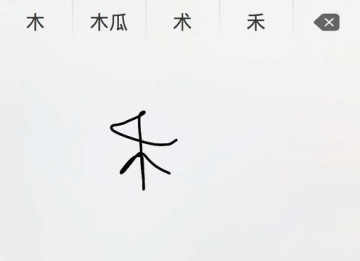
9、如何选择要输入的字呢?上图系统自动为你匹配的汉字,通过下图触控板红线区域点按就能选择相应的汉字了。
